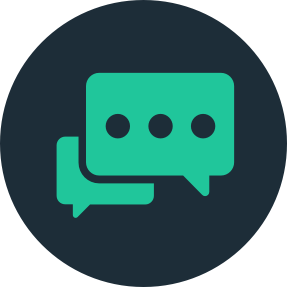


No hay comentarios todavía
Tras la nueva versión que lanzamos recientemente, hemos detectado a través de vuestros comentarios, una serie de dudas comunes que han ido surgiendo. Queremos ayudaros en todo lo posible para que vuestra experiencia :DriveSmart sea lo más satisfactoria posible. Por ello hemos hecho este post recogiendo las dudas más comunes. ¡Tomad nota!
Si has hecho un viaje con :DriveSmart y no coincide exactamente por los puntos que has pasado, no te preocupes. Conviene aclarar que el recorrido entre dos puntos, es decir, entre el punto de inicio o lugar de origen del viaje y el punto donde finaliza, es la información realmente válida para la app y la que la plataforma analiza y puntúa.
Todo lo demás que pueda aparecer no es más que una forma de representarlo. Es decir, puede ser que la cartografía justo en ese punto nos indique que vas en dirección contraria, por ello, para unir esos dos puntos nos marca una ruta más larga. Pero al final, lo que :DriveSmart usa para evaluar son los puntos concretos que se toman cada periodo de tiempo y todos aquellos eventos que son susceptibles de ser erróneos o puedan ser dudosos, son eliminados para evitar así penalizaciones injustas de cara a vuestra puntuación.
¡Que no cunda el pánico! El hecho de que no los veas, no quiere decir que los haya perdido. Puede deberse a dos motivos:
• Que te hayas registrado en la nueva versión de la app como anónimo. Lo que debes hacer para verlo todo correctamente es entrar en la app con tu dirección de correo y contraseña antiguos. Para ello, ve al menú desplegable que encuentras en la parte superior derecha de la app y pincha en “Perfil” para acceder. Ahí introduce los datos que te comentamos y una vez estés logueado con tu usuario de siempre, podrás ver todo lo que tenías.
• Que no hayas realizado aún ningún viaje. Has hecho login correctamente y no apareces como anónimo. Pero sigues sin ver tus Smartcoins: puede deberse a que no hayas hecho ningún viaje. Para ver tus puntos acumulados deberás hacer primero un viaje con la nueva versión de la app. Una vez hecho, deberías poder ver todo correctamente.
Es muy posible que el causante sea tu propio terminal. ¿Por qué? Hay marcas que incluyen, por defecto, una configuración a nivel de rendimiento para evitar un uso inadecuado de la batería. Y sin deshabilitar esto, las apps dejan de ejecutarse cuando están en segundo plano o cuando se bloquea la pantalla. Según sea la marca de tu teléfono móvil, sigue los pasos indicados para tratar de solucionar este problema:
– Especificaciones según marca del dispositivo:
Los móviles Xiaomi vienen con protecciones de batería por defecto. Para desactivarlo sigue los siguientes pasos:
En algunos dispositivos, también hay que especificarlo a nivel de aplicación:
Seguridad > Batería > Ahorrar batería en las aplicaciones > :DriveSmart > Sin Restricciones > Ubicación segundo plano > Permitir.
Los móviles Huawei aplican una configuración por defecto para evitar que se gaste demasiado pronto la batería. Sin deshabilitar esta configuración, las apps dejan de ejecutarse cuando están en segundo plano. Para desactivar esta limitación sigue estos pasos:
En el caso de que tu dispositivo móvil sea marca HTC, deberás seguir los siguientes pasos:
Ajustes > Batería > Modo de Ahorro > Ahorro de batería > :DriveSmart > No optimizar > Guardar
Si es Samsung, aplica la siguiente secuencia para optimizar tu señal GPS:
Preferencias de batería > Ahorro de batería > Detalles > :DriveSmart > Desactivado
¿Tenías configurado el Bluetooh para que :DriveSmart se conectara automáticamente al subirte al coche y ahora no funciona? ¡Tranquilo, no cunda el pánico! Al actualizar la app, puede que tu teléfono se haya desconfigurado. Para seguir usando el arranque automático mediante bluetooth, tendrá que volver a vincular su manos libres con la app en el apartado de configuración. ¿Cómo? Es muy sencillo, solo debes seguir estos pasos:
Lo primero que debes hacer es activar el Bluetooth de tu teléfono móvil. Una vez esté hecho, ve al menú derecho de la app y pincha en “Mi configuración”, ahí en la parte de “Teléfono” podrás encontrar la opción “Bluetooh”. Para que ese botón que te aparece en gris se pueda activar, primero has de ir a al botón que dice “Conectar dispositivo“.
Una vez lo hagas, te aparecerá una pantalla con los términos y condiciones y después la lista de los dispositivos que tienes vinculados con tu teléfono. Una vez presiones sobre el dispositivo que desees vincular con la app,si vuelves atrás, verás que ese botón ya se te habrá puesto en verde y… ¡ya está listo! 😉
¿Tienes alguna duda para la que necesitas respuesta y no está en este post? Escríbenos a través de la app, en “Mis Comentarios”, en el menú derecho de la aplicación o déjanos tu consulta a continuación, en los comentarios, y te daremos respuesta. Siempre.
Descarga y prueba ahora DriveSmart
Deja una respuesta